火狐、谷歌浏览器、Safari。 这些是世界上一些最流行的浏览器。 几乎所有这些都具有相同的功能。 您可以上网、使用网络应用程序等。 因此,它们还会在您的计算机中保存缓存和临时数据。 因此,我们将教你 如何清除 Mac Firefox 上的缓存 浏览器。
缓存存储在您的设备中,因此您可以轻而易举地使用浏览器。 但是,它确实有一个缺点。 这些缓存会占用系统中的大量空间。 或者,它们可能已损坏,从而导致浏览器变慢。
本指南将对您有所帮助。 我们会告诉您缓存在 Mac 计算机上的存储位置。 此外,我们还将为您提供在 Mac Firefox 浏览器上清除缓存的实际步骤。
内容: 第 1 部分。 Firefox 在 Mac 上存储缓存的位置?第 2 部分。如何在 Firefox 中清空我的缓存?第 3 部分。彻底清除 Firefox 中的缓存部分4。 结论
第 1 部分。 Firefox 在 Mac 上存储缓存的位置?
在教大家如何在 Mac Firefox 上清除缓存之前,我们先来说说这些数据。 实际上,与大多数浏览器一样,Firefox 会存储您在浏览器中执行的操作的缓存。
根据 Firefox,您在浏览器中所做的修改存储在特定文件夹中。 这个特殊的文件夹被命名为 Profile。 如果您更改主页、扩展程序、工具栏、书签和密码,所有数据都会保存在 Profile 文件夹中。
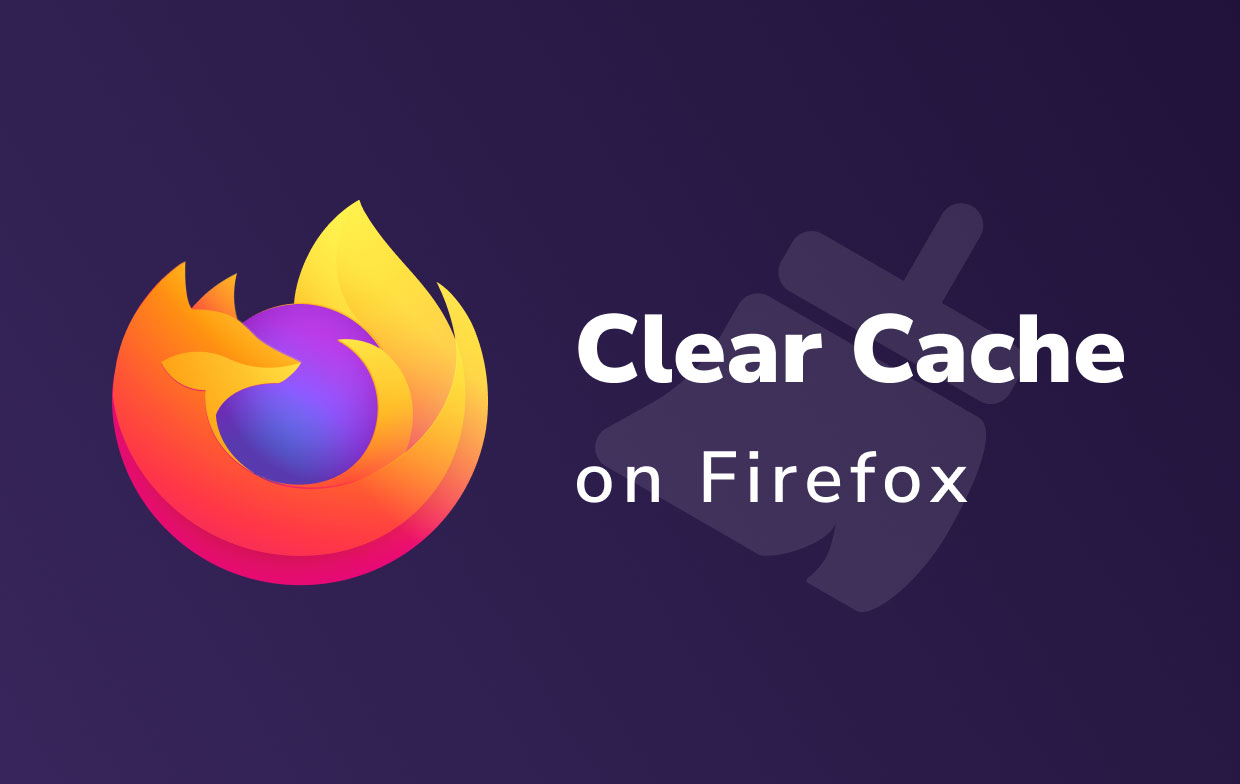
重要的是要知道 Firefox 将 Profile 文件夹保存在您计算机的另一个位置。 因此,如果 Firefox 浏览器损坏,您的个人资料仍然安全。 卸载 Firefox 后,设置仍会保留。 再次安装 Firefox 后,您只需从 Profile 文件夹中提取设置即可。
Profile 文件夹通常可以在 Firefox 的菜单中看到。 查看以下步骤将其打开:
- 访问 Firefox 的菜单按钮。
- 之后,按 帮助 并选择选项 更多故障排除信息.
- 将显示一个新选项卡。 在此选项卡中,找到标有 应用基础.
- 在配置文件文件夹部分,单击显示的选项 打开文件夹. 现在,将显示您的配置文件文件夹。
第 2 部分。如何在 Firefox 中清空我的缓存?
那么,如何清除 Mac Firefox 浏览器的缓存呢? 查看下面的手动方法:
- 在 Mac 计算机中启动 Firefox 浏览器。
- 在其菜单栏中,单击 历史.
- 选择显示清除最近历史记录的选项。
- 在时间范围下拉菜单中,您可以选择 全部 为了删除所有缓存。
- 现在,选中缓存旁边的框。
- 之后,单击显示的选项 现在清楚.
- 完成后,只需退出 Firefox。 然后,您可以再次启动它。
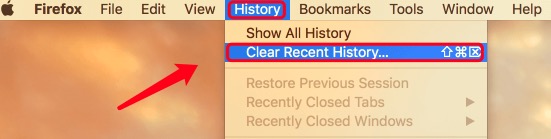
在 Firefox 中清除缓存的快捷方式
实际上,在 Mac Firefox 浏览器上有一个关于如何清除缓存的快捷方式。 为此,您只需按键盘上的某些键即可。 查看以下步骤:
- 在 Mac 中启动 Firefox 浏览器。
- 按下按键
SHFT + CMD + DEL共。 - 现在,将显示清除最近的历史记录。
- 同样,您可以选择时间范围。
- 选中要删除的缓存和其他文件。
- 然后,单击按钮 现在清楚.
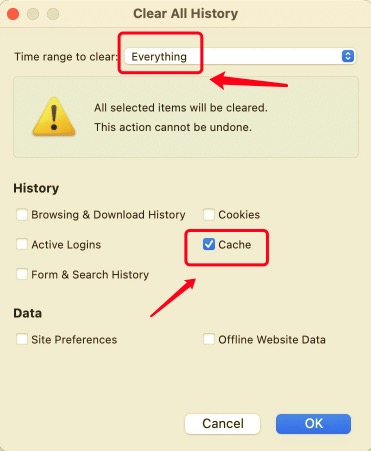
如何在 Mac 上手动清除 Firefox 缓存
现在,我们将教您如何通过手动方法清除Mac Firefox 浏览器上的缓存。 此方法涉及清除系统中的文件夹。 请查看以下有关如何操作的步骤:
- 首先,您必须打开 Mac 的 Finder 窗口。
- 之后,按下按键
SHFT + CMD + G在您的键盘内。 窗口为 转到文件夹 将被显示。 - 在该窗口中,输入您要访问的目录并按下按钮 Go. 您将键入的目录末尾不带点是
~/Library. - 在主库文件夹中,访问标记为 高速缓存.
- 在 Caches 子文件夹中,访问 Firefox 的文件夹。 通常,这被命名为 Mozilla的.
- 现在,应该打开那个 Mozilla 文件夹。 必须删除其中的所有文件。
- 完成后,只需清空垃圾箱即可。
- 之后,重新启动 Mac 计算机。
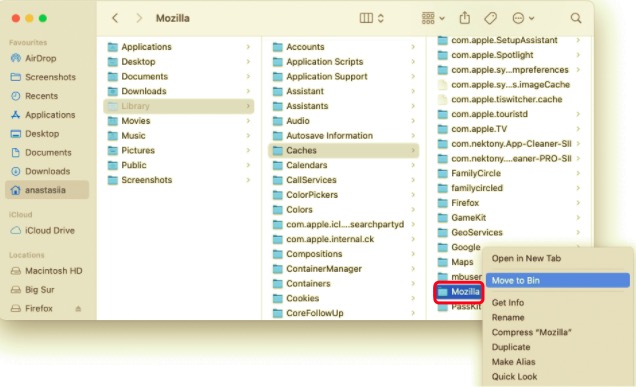
第 3 部分。彻底清除 Firefox 中的缓存
因此,这些方法不是在 Mac Firefox 浏览器上清除缓存的推荐方法。 但它们很有用,以防万一您想对浏览器做些什么。 如果在此之后问题仍然存在,您必须自己解决问题。
为此,您必须使用 PowerMyMac. 此工具有助于从您的系统中删除缓存和垃圾文件。 因此,它有一个名为 App Uninstaller 的模块,它不仅可以帮助 从 Mac 卸载不需要的应用程序 还可以帮助您从设备上的应用程序中删除特定数据。
以下是如何使用它:
- 抓取工具并安装。 在线获取安装程序后,在您的计算机上安装该应用程序。
- 打开并单击模块。 打开工具,点击 应用 卸载 左侧的模块。
- 扫一扫 选择火狐。 点击 SCAN 应用程序将出现。 在列表中选择 Firefox 应用程序。
- 选择特定数据。 现在,所有与 Firefox 相关的文件和文件夹都会出现。 仅选择要删除的缓存。
- 单击清洁。 现在,单击 清洁.
- 等待确认。 等到 PowerMyMac 确认该过程已完成。

部分4。 结论
本指南为您提供了有关如何清除 Mac Firefox 浏览器缓存的最佳方法。 首先,我们讨论了缓存在 Mac 计算机中的保存位置。 它通常位于 Profile 文件夹中,该文件夹位于与 Firefox 主应用程序不同的目录中。
然后,我们讨论了三种不同的方法。 第一种方法涉及清除历史窗口。 接下来,我们告诉您如何通过快捷键访问历史记录窗口。
在后一部分中,我们讨论了通过删除系统上的文件夹来清除 Mac Firefox 浏览器上的缓存。 这是一种危险的方法。 这就是为什么我们建议您使用 PowerMyMac 及其 App Uninstaller 模块。 使用此模块,您可以删除 Firefox 浏览器的整个缓存,甚至可以卸载应用程序。



